Как управлять групповыми чатами в Skype для компьютера? | Поддержка Skype
Эта статья переведена с помощью машинного перевода.
Вернуться к результатам поиска
В групповом чате выберите кнопку Управление группой рядом с именем группы, чтобы открыть профиль.
В профиле группы вы можете:
Управление групповыми чатами
- Добавьте или обновим изображение группы: Выберите групповую фотографию, чтобы добавить или удалить фотографию.
- Измените имя группы: Чтобы ввести новое имя группы, рядом с именем группы выберите кнопку Изменить текст.
- Разрешить присоединение по ссылке: Выберите, чтобы включить разрешение присоединения по ссылке , чтобы участники группы могли поделиться ссылкой на группу с другими пользователями.
- Копирование ссылки в буфер обмена Выберите Копировать ссылку в буфер обмена, чтобы поделиться ссылкой с приглашением в групповой чат Skype.
 Для этого необходимо включить разрешение присоединения по ссылке.
Для этого необходимо включить разрешение присоединения по ссылке. - Начать звонок: Выберите Начать звонок, чтобы начать аудио- или видеозвук с этой группой.
- Отправка сообщения Выберите Отправить сообщение, чтобы отправить сообщение этой группе.
- Запланировать звонок: Выберите Запланировать звонок, чтобы отправить этой группе приглашение на звонок в определенную дату и время.
- Добавление участников: Выберите Добавить участников, чтобы включить до шести сотен участников в групповую беседу.
- Галерея групп: Выберите Показать больше, чтобы просмотреть все изображения, ссылки и файлы, которые были общими для этого группового чата.
Изменение параметров группового чата
- Скрыть беседу. Вы можете скрыть групповой чат, чтобы удалить его из списка чатов.
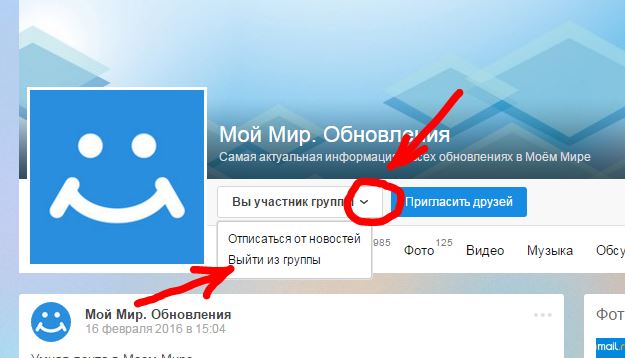
- Уведомления: включите или отключите уведомления для новых сообщений в этой группе.
- Смарт-уведомления. Если смарт-уведомления на этом этапе, вы будете получать уведомления только в том случае, если кто-то цитирует вас @mentions в этой группе.
- Добавить в избранное. Добавьте эту групповую беседу в избранное на вкладке Чаты.
- История чатов: разрешить всем пользователям доступ к истории чатов.
- Разрешить присоединение по ссылке: отключите этот параметр, чтобы запретить участникам группы создавать и совместно использовать ссылку приглашения для этой группы.
- Разрешить присоединение для гостевых пользователей: отключите этот параметр, чтобы запретить пользователям с гостевых учетными записями присоединяться к этой группе.
- Выйти из группы. Покиньте групповой чат.
Ищете мобильную версию этой статьи? Как управлять параметрами группового чата в Skype на мобильном устройстве или планшете?
машинный перевод
ВНИМАНИЕ! Эта статья переведена с помощью средств машинного (автоматического) перевода, а не человеком.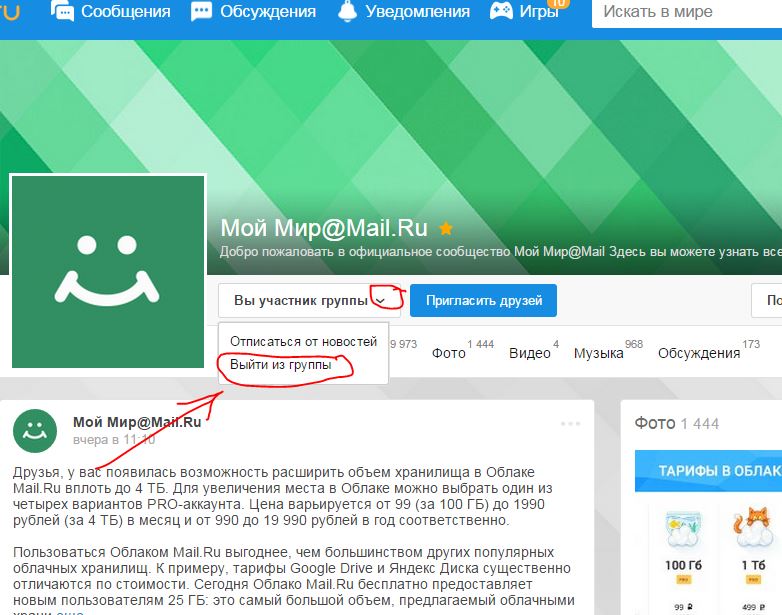 Дополнительные сведения см в следующей статье. В Skype машинный перевод используется для предоставления статей службы поддержки и справки на дополнительных языках. При этом автоматически переведенные статьи могут содержать ошибки, а также синтаксические и грамматические неточности, аналогичные тем, которые допускают носители других языков. Skype не несет ответственности за неточности, ошибки и ущерб, вызванные некачественным переводом или его использованием клиентами.
Дополнительные сведения см в следующей статье. В Skype машинный перевод используется для предоставления статей службы поддержки и справки на дополнительных языках. При этом автоматически переведенные статьи могут содержать ошибки, а также синтаксические и грамматические неточности, аналогичные тем, которые допускают носители других языков. Skype не несет ответственности за неточности, ошибки и ущерб, вызванные некачественным переводом или его использованием клиентами.
См. исходный текст на английском языке: FA34800
Задайте вопрос сообществу
Пообщайтесь с другими пользователями.
Помогите нам сделать поддержку Skype лучше
Поделитесь своими мыслями в ходе краткого опроса.
Состояние Skype
Узнайте, есть ли сейчас какие-то проблемы, влияющие на работу Skype.
Как выйти из группы в Одноклассниках, отписаться от сообщества, покинуть или удалиться из паблика, скрыть посты из ленты или скрыть свои группы
Одноклассники КомментироватьЗадать вопросНаписать пост
Сообщества в социальной сети «Одноклассники» предназначены для того объединения людей по различным интересам. Если паблик больше не интересен, пользователь может выйти из группы в «Одноклассниках» и не получать новостей в собственной ленте.
Как выйти из группы?
Отписаться от группы в социальной сети «Одноклассники» можно в полной версии на компьютере, или же на телефоне. Для этого необходимо авторизоваться в сети и выполнять инструкции, которая будет описана ниже.
С компьютера
Выйти из публичной страницы с компьютера можно несколькими способами. Так, понадобится перейти к группе и выбрать соответствующую команду. Покинуть паблик также можно из ленты или профиль.
Через ленту
Здесь отображены новости всех сообществ, на которые подписан пользователь. Через это же меню можно перестать быть его участником. Для этого следует перейти в ленту и найти нужный пост.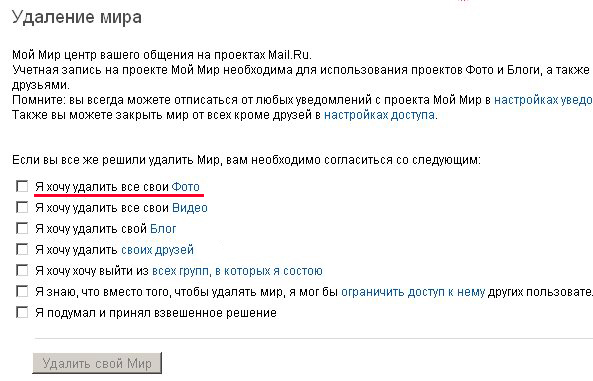 В верхней части экрана находится пункт «Участник». Нужно нажать на него, затем на «Покинуть».
В верхней части экрана находится пункт «Участник». Нужно нажать на него, затем на «Покинуть».
После этого у пользователя больше не будут отображены новости данной публичной страницы. Чтобы снова их получать, необходимо стать участником.
Со страницы группы
В аккаунте социальной сети есть множество разделов. Они позволяют группировать данные, для более удобного доступа к ним. Чтобы найти нужный паблик, необходимо выбрать соответствующий раздел.
Из списка нажать на ту, из которой нужно выйти, и перейти к ней. Чтобы покинуть сообщество, пользователю нужно кликнуть на его название. На экране отобразится пункт «Покинуть». После этого профиль больше не будет участником данной публичной страницы.
Из своего профиля
Перейти к нужному сообществу можно через личный профиль. Следует нажать на соответствующую вкладку в верхней части экрана.
Чтобы покинуть сообщество, нужно кликнуть на значок «В группе». После этого пользователь будет исключен.
После этого пользователь будет исключен.
С телефона
Для телефона последовательность действий будет схожей. Для начала необходимо авторизоваться в социальной сети. Затем выполнять инструкцию:
- Нажать на значок меню, который находится в левом верхнем углу.
- Открыть соответствующий раздел.
- Перейти во вкладку «Мои» и найти нужный паблик.
- Нажать на три точки, чтобы открыть полный список действий, и выбрать пункт «Выйти».
После этого, сообщество не будет присылать новости конкретному профилю.
Исключить группу из ленты
Для профилей в социальной сети разработана функция «Настроить подписку». Она предназначена для того, чтобы не выходить из паблика, но при этом не получать уведомления от него в новостях. Это будет особенно удобно в тех случаях, когда публичная страница присылает слишком много новостей или пользователь просто не хочет, их видеть у себя.
Чтобы активировать данную функцию, необходимо открыть само сообщество. Здесь следует нажать на «Настроить подписку». В открытом окне, нужно переместить ползунок, отключив команду «Подписаться на ленту».
Скрыть группы
Чтобы паблики, на которые подписан аккаунт были скрыты, следует настроить параметры приватности. Для этого нужно выбрать «Мои настройки», а затем «Публичность». Затем, необходимо перейти к разделу «Кто может видеть».
Здесь есть соответствующий пункт и три варианта параметра приватность. Так, странички, на которые подписан профиль, могут видеть все, только друзья или можно полностью закрыть эту часть аккаунта. Чтобы скрыть паблики, следует выбрать пункт «Только я».
На главную
Reader Interactions
Как выйти из группы Facebook
Автор Тал Имагор
Если вы больше не хотите участвовать в группе Facebook, вот как выйти из нее с помощью настольного сайта или приложения.
Кредит изображения: PixabayОднако иногда группы Facebook могут быть очень спамовыми. Вы присоединяетесь к нему для некоторой поддержки, и ваша лента заканчивается несколькими рекламными сообщениями в день.
Вы даже можете быть частью группы без вашего ведома, так как друзья могут добавить вас без вашего согласия. К счастью, выйти из группы в Facebook достаточно просто.
Вот все, что вам нужно знать…
Как выйти из группы Facebook на рабочем столе
Прежде всего, если вы новичок в группах Facebook, вы можете прочитать это введение в группы Facebook, чтобы понять, как лучше их использовать.
Но если вы уже знакомы с группами и просто хотите выйти из одной, вот как это сделать со своего компьютера.
Сначала найдите группу, из которой хотите выйти. Если вы знаете его имя, вы можете ввести его в строке поиска. Если нет, нажмите Groups в левом меню на домашней странице.
Затем прокрутите вниз, пока не найдете группу, которую хотите покинуть, в левом меню и коснитесь ее.
Нажмите … в правой части группы, рядом с увеличительным стеклом. Затем выберите последний вариант, который равен 9.0025 Выйти из группы .
Вы увидите всплывающее окно с вопросом, уверены ли вы. В этом всплывающем окне вы также можете выбрать параметр, запрещающий людям снова добавлять вас в группу в будущем.
Все, вы больше не являетесь участником этой группы и больше не будете получать от нее уведомления.
Как мне выйти из группы Facebook на моем мобильном телефоне?
3 изображения
Если вы хотите использовать приложение Facebook для выхода из группы, выполните следующие действия:
- Опять нужно найти группу, что можно сделать с помощью поиска.
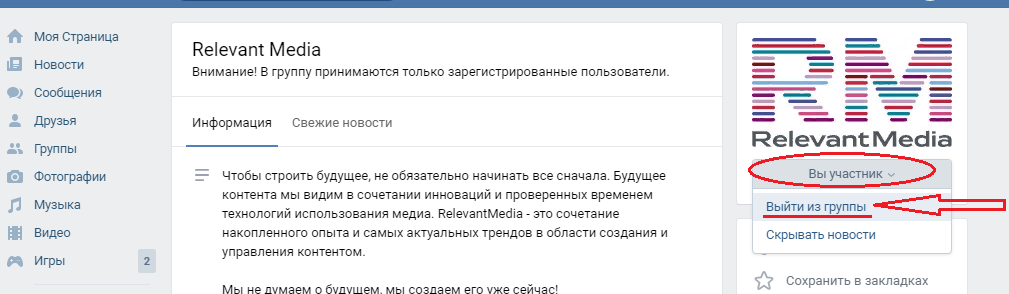 Или вы можете нажать на три строки в правом верхнем углу главного экрана, а затем выбрать Groups .
Или вы можете нажать на три строки в правом верхнем углу главного экрана, а затем выбрать Groups . - Там нажмите Ваши группы и прокрутите вниз, пока не найдете группу, которую хотите покинуть.
- В группе коснитесь … в правом верхнем углу экрана, появится всплывающее меню внизу.
- Нажать Выйти из группы , затем Снова покинуть группу .
- На последнем экране будет запрошен отзыв, который вы можете просто закрыть, если у вас его нет.
3 изображения
Если вы считаете, что группа нарушает какие-либо правила Facebook, вы можете оставить отзыв на этой последней странице.
Подробнее: Как Facebook расправляется с группами, нарушающими правила
Оставайтесь в группе Facebook, но получайте меньше спама
Если вас раздражает только количество уведомлений и сообщений, которые вы получаете от группы, а в остальном она нравится, вам не нужно покидать ее. Во-первых, вы можете управлять уведомлениями и получать оповещения только об основных моментах, сообщениях от друзей или вообще ничего.
Во-первых, вы можете управлять уведомлениями и получать оповещения только об основных моментах, сообщениях от друзей или вообще ничего.
Вы также можете отказаться от подписки на группу, что заблокирует весь ее контент в вашей ленте, но позволит вам посещать ее и публиковать в ней сообщения без перерывов.
Как выйти из группы Facebook, которая вам больше не интересна « Смартфоны :: Гаджеты
- Амбой Манало
- Facebook 101
- Социальные сети
Чем бы вы ни занимались, группы Facebook — это отличный способ общаться с теми, кто разделяет ваши интересы. Кроме того, что вы можете найти единомышленников, Группы также предоставляют вам доступ к предложениям по товарам, помогают организовывать игровые встречи с семьями в том же районе и многое другое.
Кроме того, что вы можете найти единомышленников, Группы также предоставляют вам доступ к предложениям по товарам, помогают организовывать игровые встречи с семьями в том же районе и многое другое.
Но если вы состоите в слишком большом количестве групп, нежелательный беспорядок может оттолкнуть вас от этого замечательного инструмента. Поэтому всегда рекомендуется покидать группы, которые вам больше не интересны, чтобы меньше отвлекаться и оптимизировать свой опыт. К счастью, Facebook позволяет относительно просто выйти из группы прямо со смартфона, и это работает одинаково на Android и iPhone.
- Не пропустите: разблокируйте людей на Facebook и веб-сайтах на iPhone или Android
Выход из группы Facebook
Сначала откройте приложение Facebook и коснитесь значка «Группы» — это выглядит как толпа людей, и он расположен вверху на Android, но внизу на iOS. Перейдя на вкладку «Группы», либо нажмите «Мои группы», чтобы просмотреть список всех групп, в которых вы состоите, либо прокрутите вверху раздел, отображающий группы, в которых вы состоите, и нажмите на одну из них.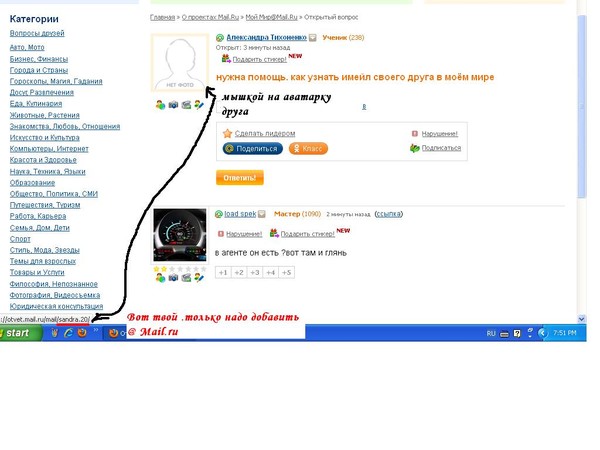

 Для этого необходимо включить разрешение присоединения по ссылке.
Для этого необходимо включить разрешение присоединения по ссылке.